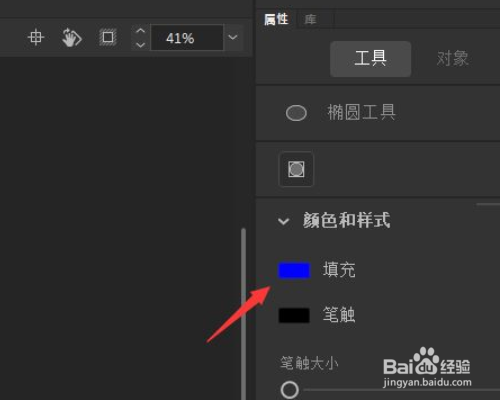an怎么让图形跟着路径走
1、点击软件界面左侧的椭圆工具。
2、接下来需要点击打开填充色,如下图所示。
3、选择箭头所指的无填充色。
4、按下V切换到选择工具,放大视图,框选小部分圆形路径,按下删除键Delete。
5、点击选择多边形工具。
6、多边形边数设置为3,绘制一个三角形。
7、接下来需要点击变形工具,如下图所示。
8、在三角图层时间轴中,点击想要做运动的结束位置,按下快捷键F6创建关键帧。
9、按下Ctrl+滚轮键向下滚动缩小视图,将可以看到当前三角形沿着圆形路径做圆环运动。
声明:本网站引用、摘录或转载内容仅供网站访问者交流或参考,不代表本站立场,如存在版权或非法内容,请联系站长删除,联系邮箱:site.kefu@qq.com。
阅读量:94
阅读量:43
阅读量:80
阅读量:72
阅读量:40